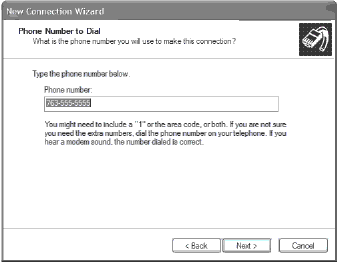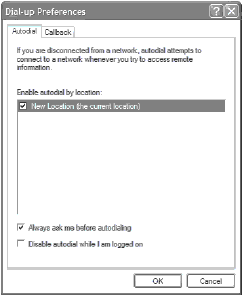|
Добрый день! Я записывалась на курс "Системное администрирование" в апреле, цена была 1 рубль. Пройти не смогла по причине декретного отпуска, зашла на обучение, сдала несколько экзаменов и только сейчас увидела стоимость 9900 рублей. Скажите пожалуйста как я буду обучаться и по поводу оплаты. Спасибо! |
Удаленный доступ и VPN
Соединения перемещаемого компьютера
Удаленный доступ очень нужен пользователям, которым приходится отсоединять свои компьютеры от сети и отправляться в путешествие. Так как у них нет постоянной связи с сетью, то им нужен какой-нибудь способ получения доступа к сетевым ресурсам.
Windows XP Professional предоставляет таким путешественникам ряд средств для подключения к сетевым ресурсам. Как мы уже знаем, они могут использовать Offline Files (Автономные файлы), Windows Briefcase (Портфель) и Remote Desktop (Удаленный рабочий стол).
Чтобы сконфигурировать переносной компьютер для работы в качестве удаленного клиента, следует выполнить ряд шагов. Windows XP Professional предоставляет расширенные возможности, к которым имеют доступ администраторы, чтобы сделать удаленный доступ более полезным.
Применение мастера нового подключения (New Connection Wizard) на удаленном клиенте
Настройка клиента для вызова удаленного сервера идентична процессу по созданию dial-up-соединения c ISP. Это задание активизирует мастер New Connection Wizard (см. гл. 4). Для создания dial-up-соединения с удаленным сервером выполните следующие шаги.
- Щелкните на Start\Connect To\Show all connections (Пуск\Подключение\Отобразить все подключения).
- В окне заданий щелкните на Create a New Connection (Создание нового подключения). Запустится мастер нового подключения (New Connection Wizard).
- Щелкните на Next (Далее).
- Выберите Connect to the Network at my workplace (Подключить к сети на рабочем месте) и щелкните на Next.
- Выберите Dial-up connection (Подключение удаленного доступа) и щелкните на Next.
- Выберите устройство, с помощью которого вы будете осуществлять доступ к удаленному серверу - в данном случае модем.
- Введите имя для идентификации этого соединения и нажмите на Next.
- Введите телефонный номер для установки связи с удаленным сервером (рис. 14.3).
- Если нужно устанавливать это соединение с помощью ярлыка на рабочем столе, выберите это и нажмите на Next.
При двойном щелчке на соединении (на ярлыке на рабочем столе или в окне сетевого окружения) система Windows XP Professional будет набирать телефонный номер и ждать ответа удаленного сервера для установки соединения.
Если имеется несколько удаленных серверов, с которыми устанавливаются соединения, то повторите все перечисленные шаги и создайте несколько разных dial-in-соединений. Если удаленный сервер получит новый телефонный номер или потребуется изменить его имя или любую другую конфигурационную информацию, щелкните правой кнопкой мыши на ярлыке, выберите Properties (Свойства) и внесите изменения в настройки.
Расширенные настройки
Конфигурирование удаленного сервера и клиента достаточно просто. Компания Microsoft включила в этот процесс несколько дополнительных свойств, которые могут оказаться полезными для вашей организации. Эти настройки обеспечивают добавочные уровни безопасности и функциональности. Они находятся в папке Network Connections (Сетевые подключения). Щелкните на Dial-up Preferences (Настройка удаленного доступа) в меню Advanced (Дополнительно) (см. рис. 14.4).
Примечание. Настройку удаленного доступа можно включать и отключать на клиентских компьютерах в оснастке Group Policy (Групповая политика) консоли ММС. Это делается с помощью отметки флажка Enable the Dial-up Preferences в меню Advanced.